Android技巧和窍门[2023更新]
 更新于 欧丽莎 / 09年2021月11日30:XNUMX
更新于 欧丽莎 / 09年2021月11日30:XNUMX除iPhone外,大多数智能手机用户都在使用Android手机。 使其在手机用户中如此受欢迎的主要原因之一是其系统兼容性。

它适用于不同类型的手机,例如三星,Nexus,LG,HTC,华为等。
让我们开始讨论Android手机及其特殊的操作系统。
1. Android 8.1的新功能
最新的主要版本 Android 8.1 Oreo 于2017年4月发布,它具有XNUMX个您应该知道的不错的功能。
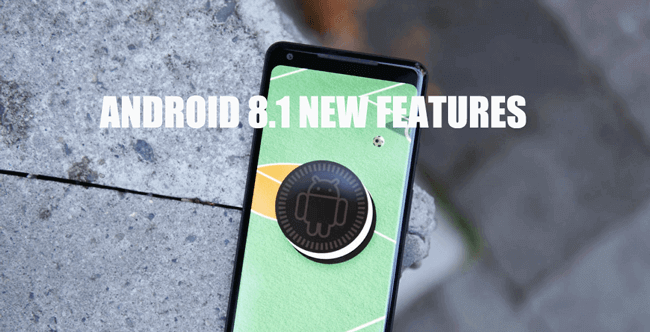
视觉变化
- 搜索栏现在位于底部,您可以在其他栏上启用它。
- 如果2秒钟未使用导航按钮,则它们将消失。
- 如果您选择的墙纸的颜色趋于深色,则主题也会自动变为深色。
Wi-Fi速度标签
可用的Wi-Fi网络列表显示该网络为 速度非常快, 快速, OK or 放慢 名称下方。
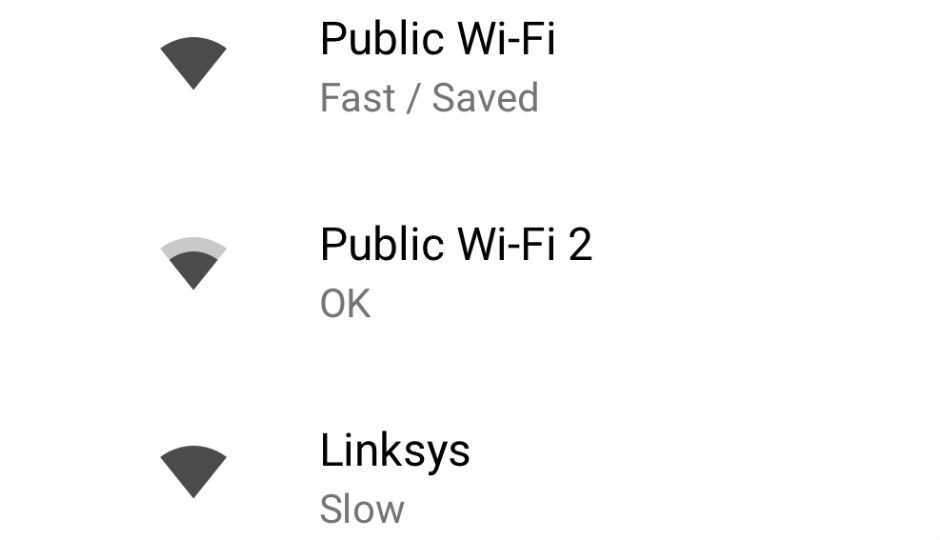
蓝牙电池状态
蓝牙菜单显示设备电池百分比。
每秒一声
这些应用现在只能每秒播放一种通知声音。
2.最好的Android手机
如您所知,您可以选择不同的Android手机,例如Samsung,HTC,LG,Sony等。
在这里,我们将为您介绍排名前10位的Android手机。
| 品牌 | 型号。 | 发布日期 | 重量 | 尺寸 | OS | 屏幕尺寸 | 分辨率 | 中央处理器 | 内存 | 存储 | 电池 |
|---|---|---|---|---|---|---|---|---|---|---|---|
| Samsung | Galaxy S9 Plus | 2018 年 XNUMX 月 | 189g | 158.1 x 73.8 x 8.5mm | 安卓8 | 6.2英寸 | 1440 x 2960 | Snapdragon 845 / Exynos 9810 | 6GB | 64GB / 128GB | 3,500mAh |
| 华为 | P20 Pro | 2018年XNUMX月 | 180g | 155 x 73.9 x 7.8毫米 | 安卓8.1 | 6.1英寸 | 1080 x 2240 | 麒麟970 | 6GB | 128GB | 4,000mAh |
| Samsung | 银河S9 | 2018 年 XNUMX 月 | 163g | 147.7 x 68.7 x 8.5 | 安卓8 | 5.8英寸 | 1440 x 2960 | Snapdragon 845 / Exynos 9810 | 4GB | 64GB / 128GB | 3,000mAh |
| LG | G7 ThinQ | MAY 2018 | 167g | 153.2 x 71.9 x 7.9毫米 | 安卓8.1 | 6.1英寸 | 1440 x 3120 | 金鱼草845 | 4 / 6GB | 64GB / 128GB | 3,000mAh |
| 谷歌像素 | 2XL | 10月,2017 | 175g | 157.9 x 76.7 x 7.9mm | 安卓8 | 6英寸 | 1440 x 2880 | 金鱼草835 | 4GB | 64GB / 128GB | 3520mAh |
| 华为 | Mate 10 Pro | 10月,2017 | 178g | 154.2 x 74.5 x 7.9mm | 安卓8 | 6英寸 | 1080 x 2160 | 麒麟970 | 6GB | 128GB | 4000mAh |
| Samsung | Galaxy Note的8 | 8月,2017 | 195g | 162.5 x 74.8 x 8.6mm | 安卓7.1 | 6.3英寸 | 1440 x 2960 | 的Exynos 8895 | 6GB | 64 / 124 / 256GB | 3300mAh |
| 一加 | OnePlus 6 | 5月,2018 | 177g | 155.7 x 75.4 x 7.8毫米 | 安卓8.1 | 6.28英寸 | 1080 x 2280 | 金鱼草845 | 6 / 8GB | 64 / 128 / 256GB | 3300mAh |
| Samsung | 银河S8 | 2017年XNUMX月 | 155g | 148.9 x 68.1 x 8mm | 安卓7 | 5.8英寸 | 1440 x 2960 | 的Exynos 8895 | 4GB | 64G | 3000mAh |
| LG | V30 | 9月,2017 | 158g | 151.7 x 75.4 x 7.3mm | 安卓7 | 6英寸 | 1440 x 2880 | 金鱼草835 | 4GB | 64GB / 128GB | 3300mAh |
3. Android应用
Android手机由不同的应用程序和其他部分组成。 有些用户想在Android手机上玩游戏,有些用户则喜欢听音乐,而有些用户则总是在Android手机上使用相机应用程序。
在这里,我们将为您介绍一些推荐的Android应用。
Android游戏应用
地铁冲浪者
糖果压碎佐贺的
我的会说话的汤姆
中队的冲突
植物大战僵尸

Android相机应用
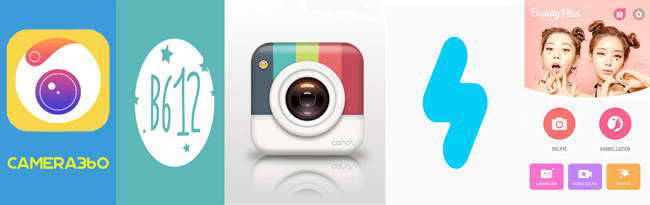
4.检查Android版本
当您要修改Android手机的开发时,可能需要提供当前的Android版本。
好,
您应该对“我的ANDROID版本是什么”,因为您不知道如何检查。
让我们深入探讨如何检查Android版本的过程。
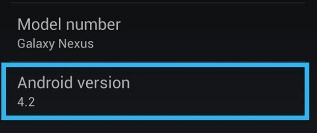
在MyCAD中点击 软件更新 个人设置 > 设置选项 > 关于手机.
向下滚动以找到 Android版本.
5.更新Android操作系统
Android操作系统始终根据用户使用智能手机的需求进行更新。 如果您想使用最新版本的Android OS,则需要了解如何更新Android OS。
在执行此操作之前,您应该 备份Android手机数据 首先,然后下载程序并按照以下步骤操作。
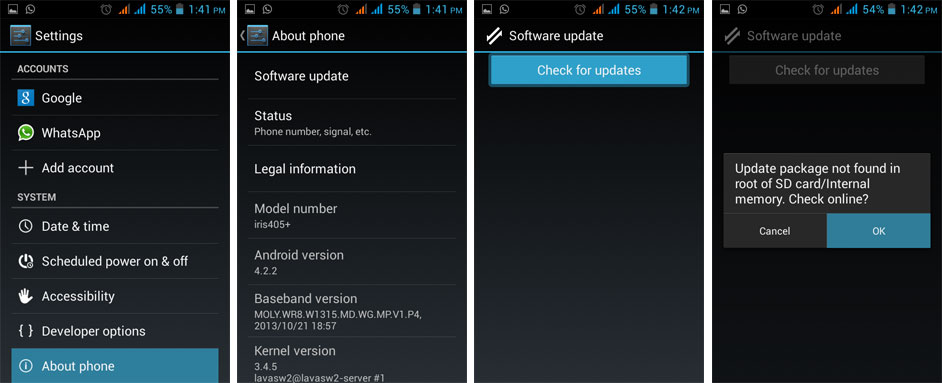
将您的Android设备连接到Wi-Fi。
敲打 个人设置 > 关于手机/设备 > 软件更新/系统固件更新 > 更新.
敲打 Install 安装 当它弹出时。
6.修复Android错误
在Android上更新系统或应用非常容易,但有时由于各种未知原因,您的设备上可能会发生错误。
升级到新版本后如果出现问题,可以尝试 FoneLab损坏的Android手机数据提取 修复Android常见问题并单击几下即可获取数据。 如蓝屏,砖砌的死亡屏风等。
在开始演示之前,您应该下载软件并将其安装在计算机上。
将冻结,崩溃,黑屏或屏幕锁定的Android系统修复为正常,或从损坏的Android手机或SD卡中恢复数据。
- 解决您的Android禁用问题,并从手机中恢复数据。
- 从损坏的android设备或存储卡中提取联系人,消息,WhatsApp,照片等。
- 提供Android手机和SD卡数据。
损坏的Android数据提取 在界面中。
使用USB电缆将Samsung手机连接到此计算机,然后在手机弹出窗口中启用访问手机数据的功能。
点击 Start 开始 在框中根据您的情况。

选择您的三星的正确信息,然后单击 确认 继续前进。

按照屏幕上的说明进入下载模式。

如果三星手机完全没电,则可以使用FoneLab损坏的Android手机数据提取功能从损坏的手机中提取数据,然后将其保存到计算机中。
7. Android数据备份和还原
事故总是在您身边发生,因此您可能无法确保数据在日常生活中的安全。 最好定期备份Android手机数据的文件。
您可以使用3种不同的方法 备份Android数据.
选项1.使用USB电缆保存Android数据
您可以在计算机和Android手机之间无障碍传输数据。 这也是备份Android数据的便捷方法。
使用USB电缆将您的Android手机连接到计算机,然后启用访问权限。
打开手机文件夹和要保存数据的本地文件夹。
将文件从手机文件夹拖放到本地文件夹。
当您想通过USB电缆还原数据时,可以使用相同的方法将数据从计算机本地文件夹传输到Android手机。
选项2.使用FoneLab备份Android数据
您可能已经发现,有些数据类型无法选择性传输,您可以尝试其他方法来解决。
FoneLab Android数据备份和还原 强烈推荐给您。
在计算机上下载并安装程序,然后它将自动启动。
轻松备份和恢复Android数据到您的计算机。
- 轻松备份和恢复Android数据到您的计算机。
- 在从备份还原数据之前,请详细预览数据。
- 有选择地备份和恢复Android手机和SD卡数据。
Android数据备份和还原 > 设备数据备份 在界面中。 启用USB调试 当它提示时。

选择要还原的数据类型,然后通过选中旁边的框来确认是否要加密备份。 加密备份,然后单击 Start 开始.

此外,
你可以轻松使用 FoneLab Android数据备份和还原 至 恢复Android数据 只需单击几下即可从计算机到设备。 现有数据不会被备份数据替代。
选项3.使用Google Drive / Dropbox / OneDrive备份Android数据
如果用户不喜欢使用计算机,则在线云服务可能是用户备份Android数据的另一种选择。

您可以选择不同的云服务,这里我们以Google云端硬盘为例。
在计算机上下载并安装Google云端硬盘,然后将其打开。
登录您的帐户,如果没有,请注册一个。
点按上传图标,然后选择要备份的数据。
敲打 完成 开始该过程。
8. Android数据恢复
如果在备份Android数据之前丢失了Android数据怎么办?
您将需要 Android的数据恢复 来帮你 从Android手机或其内存中获取数据.
选项1.使用FoneLab Android Phone数据恢复恢复Android数据
FoneLab Android 手机数据恢复允许您从设备或内部存储卡恢复 Android 数据。 它使用户能够 恢复安卓联系人、照片、视频、音乐等。
在计算机上下载并安装FoneLab,然后启动它。
使用Android的FoneLab,您可以从SD卡或设备中恢复丢失/删除的iPhone数据,包括照片,联系人,视频,文件,通话记录和更多数据。
- 轻松恢复照片,视频,联系人,WhatsApp和更多数据。
- 恢复之前预览数据。
- 提供Android手机和SD卡数据。
Android的数据恢复 在界面中。
启用USB调试 按照屏幕上的说明进行操作。

选择要扫描和恢复的数据,然后单击 下一页.
敲打 允许/格兰特/授权 当手机屏幕上弹出窗口时,程序可以扫描您的设备。
扫描后选择数据,点击 恢复.

选项2。从Google Drive / Dropbox / OneDrive还原Android Phone数据
当然,
如果您有备份文件,则可以从备份文件还原Android数据。 这是如何从Google云端硬盘还原Android的示例。
下载并安装 Google Drive 在您的手机上,然后打开它并登录用于备份数据的帐户。
找到要还原的数据,然后将其保存到手机中。
9. Android上的HEIC视图
如您所知,Apple Inc.创建了一种新格式,该格式可以改善图像质量并节省iPhone上的存储空间,但与Android手机不兼容。
你可以使用 HEIC转换器 将图像转换为JPG。 或PNG。 格式,则可以将这些照片传输到您的Android手机并在Android上查看HEIC。
以下是如何将HEIC转换为JPG。 或PNG。
将HEIC照片保存在计算机上的一个本地文件夹中。
下载并安装 HEIC转换器 在这台计算机上,然后启动它。
点击 添加HEIC 按钮。
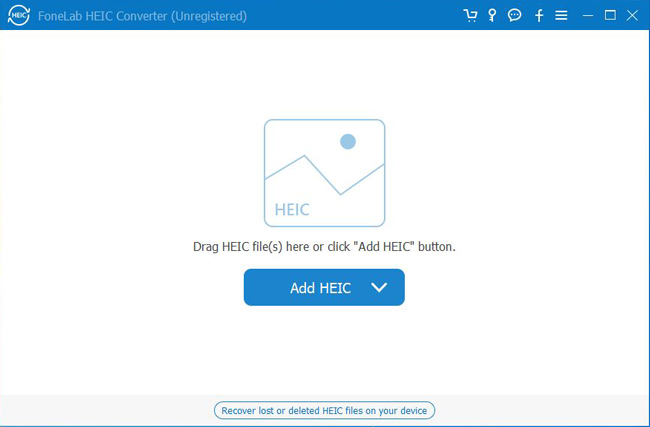
选择您已经保存在计算机上的项目,然后单击 转化率.

然后,您可以将这些照片传输到您的Android手机并查看。
10.如何加速Android
对于Android手机,运行速度是最严重的问题之一,因为您意识到Android手机的速度已不如从前。 运行时间越长,更多的用户会选择其他手机而不是Android。
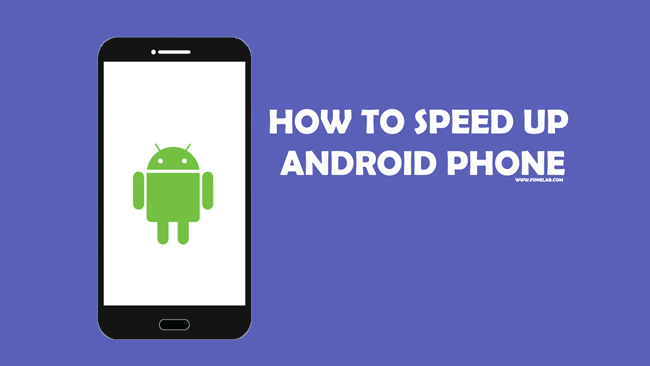
如何使Android手机运行更快? 这里有4条提示,可帮助您在5分钟内加快Android手机的运行速度。
- 将应用程序更新到最新版本。
- 删除未使用的应用程序。
- 使用静态墙纸。
- 不使用时请关闭蓝牙。
- 关闭下载应用程序以将其从后台运行中删除。
- 通过释放空间 存储 > 资料下载,选择要删除的文件,然后点击垃圾桶图标。
- 重启设备。
通过这些方法,您可以加快Android手机的速度,而无需生根。
就这样。
您可以选择轻松有效地管理Android数据的合适方法。
